如何在Google試算表中根據另一個工作表進行條件格式化?
條件格式化是Google試算表中一項非常實用的功能,可讓您根據特定條件自動突出顯示儲存格,從而更輕鬆地分析和視覺化您的數據。有時候,您可能不需要根據相同工作表中的值來突出顯示儲存格,而是需要根據存儲在不同工作表中的參考列表或標準來設定格式規則。例如,您可能希望突出顯示一個工作表中的某些儲存格,如果它們也出現在另一個工作表中維護的列表中,如下面的截圖所示。這種任務在處理交叉引用數據時很常見,例如將當前銷售情況與主產品列表進行比較,或者針對另一個數據源檢查重複條目。然而,在Google試算表中設置這樣的條件格式化——特別是在跨工作表引用數據時——如果您之前沒有做過,可能會感到困惑。以下指南將逐步向您展示完成此操作的簡單方法。
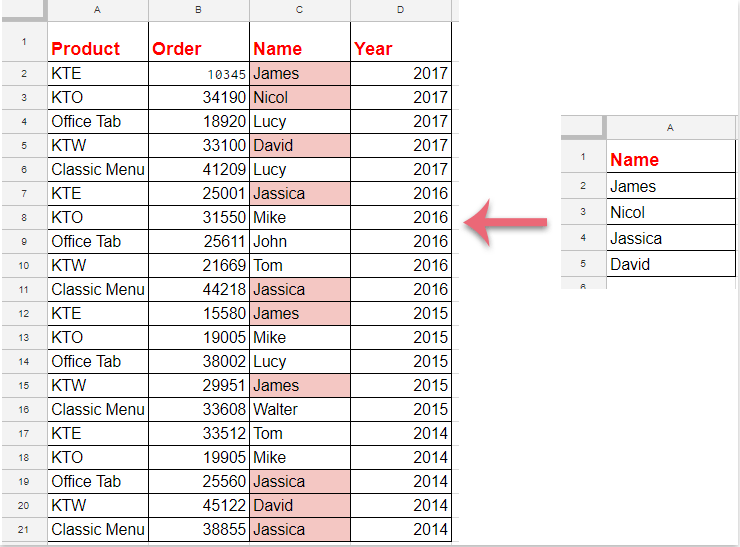
基於另一個工作表中的列表進行條件格式化以突出顯示儲存格
此方法可讓您設置條件格式規則,以便在當前工作表中的儲存格出現在另一個工作表的指定列表中時突出顯示它們。這種跨工作表的條件格式化對於動態數據監控以及保持相關數據集之間的一致性特別有用。
要完成這個過程,請按照以下詳細步驟操作:
1. 打開您的目標工作表,然後點擊頂部的「格式」選單,並選擇「條件格式化」。條件格式規則面板將在屏幕右側打開。
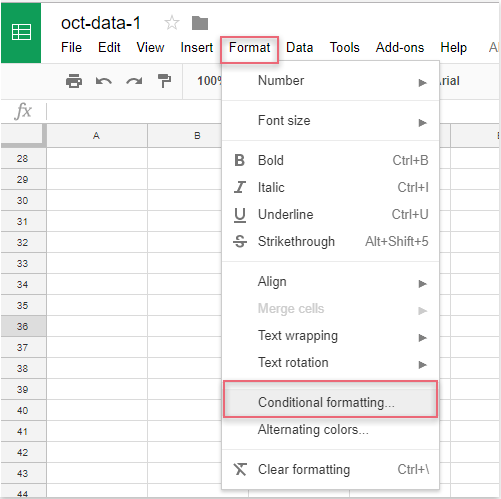
2. 在條件格式規則面板上,執行以下操作:
(1.) 點擊 ![]() 按鈕旁邊的「應用範圍」欄位。選擇您希望突出顯示的儲存格範圍。例如,如果您想從第2行開始格式化C列的所有值,選擇 C2:C。選擇適當的範圍確保只有預期的儲存格會被評估格式化。
按鈕旁邊的「應用範圍」欄位。選擇您希望突出顯示的儲存格範圍。例如,如果您想從第2行開始格式化C列的所有值,選擇 C2:C。選擇適當的範圍確保只有預期的儲存格會被評估格式化。
(2.) 在「如果符合格式化儲存格」下拉菜單中,選擇「自訂公式為」。在提供的框中輸入以下公式:=match(C2,indirect("data list!A2:A"),0)。該公式檢查C列中的每個儲存格是否匹配「data list」工作表中A2:A範圍內的任何值。
(3.) 在「格式樣式」下,選擇您想要的格式化樣式,例如用特定顏色填充儲存格或更改字體樣式。您可以在應用之前立即在工作表中預覽該樣式。
注意:在上述公式中,C2指的是您選擇範圍的第一個儲存格(如果您的數據從不同的行列開始,請調整),而data list!A2:A指的是工作表名稱(“data list”)和相應的範圍(A2:A),其中存儲了來自另一個工作表的列表。確保公式中的儲存格引用與所選範圍的左上角儲存格匹配,否則格式化可能無法正確應用。如果您的數據列表範圍不同,請記住在公式中更新它(例如,“data list!B2:B”)。
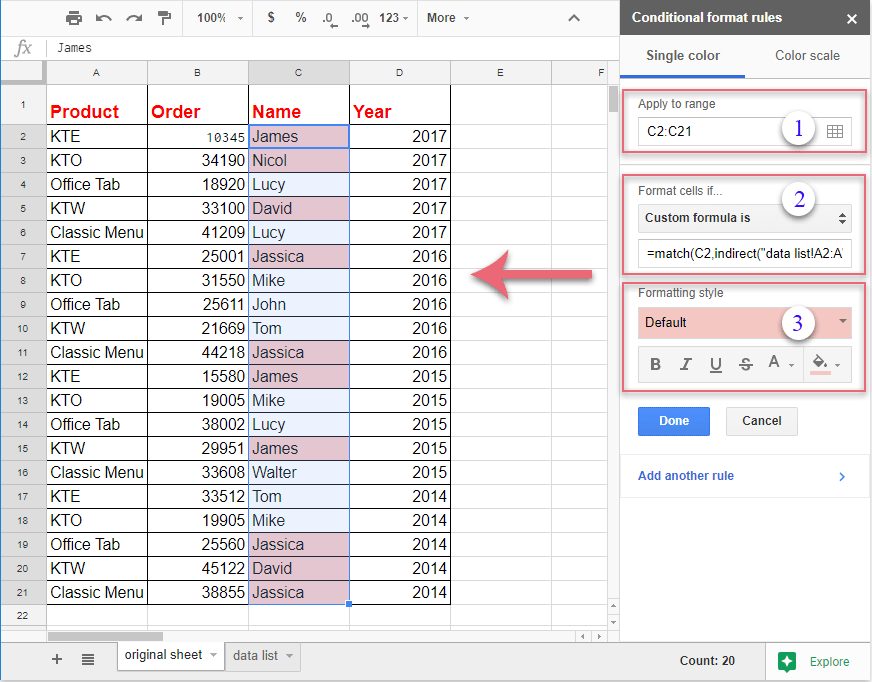
3. 一旦設置好規則,所選範圍內的匹配儲存格將根據另一個工作表中的列表即時突出顯示。查看預覽後,點擊條件格式規則面板底部的「完成」按鈕以應用並保存您的格式化。
提示和故障排除:
- 仔細檢查公式中的拼寫錯誤,特別是在工作表名稱和範圍引用中——不正確的引用是規則未能應用的常見原因。
- 如果您的數據列表包含空白儲存格,
MATCH函數將對非匹配值返回#N/A錯誤,但這是預期行為,不會影響匹配項的高亮顯示。 - 當您將格式化複製到新工作表或調整範圍時,請確保您還相應地更新自定義公式中的儲存格引用。
- 如果您稍後在參考列表中添加或刪除項目,格式化會自動更新。
- 公式中引用的工作表和範圍存在並且拼寫正確。
- 公式中的第一個儲存格與所選範圍的第一個儲存格匹配。
- 所有需要的跨工作表訪問權限都在您的電子表格中可用——此方法適用於單一多工作表Google試算表文件內,而不是跨不同文件。
作為替代方案,如果您的數據結構或需求更加複雜——例如,如果您需要比較多列、允許部分匹配或執行更高級的查找——使用帶有COUNTIF或VLOOKUP公式的輔助列,或使用Google Apps Script(自定義JavaScript代碼),也可以實現靈活的條件格式化解決方案。
總之,在Google試算表中根據另一個工作表設置條件格式化對於列表檢查、重複追蹤和各種跨工作表數據驗證非常有效。始終確認您的公式輸入、參考範圍和格式化規則,以獲得順暢準確的結果。

使用 Kutools AI 解鎖 Excel 的魔法
- 智能執行:執行單元格操作、分析數據並創建圖表——所有這些都由簡單的指令驅動。
- 自訂公式:生成量身定制的公式,簡化您的工作流程。
- VBA 編碼:輕鬆編寫和實現 VBA 代碼。
- 公式解釋:輕鬆理解複雜的公式。
- 文本翻譯:打破電子表格中的語言障礙。
最佳 Office 生產力工具
| 🤖 | Kutools AI 助手:以智能執行為基礎,革新數據分析 |生成程式碼 | 創建自訂公式 | 分析數據並生成圖表 | 調用 Kutools 增強函數… |
| 熱門功能:查找、選取項目的背景色或標記重複值 | 刪除空行 | 合併列或單元格且不遺失數據 | 四捨五入(免公式)... | |
| 高級 LOOKUP:多條件 VLookup|多值 VLookup|多表查找|模糊查找... | |
| 高級下拉列表:快速創建下拉列表 |依賴型下拉列表 | 多選下拉列表... | |
| 列管理器:添加指定數量的列 | 移動列 | 切換隱藏列的顯示狀態 | 比較區域及列... | |
| 精選功能:網格聚焦 | 設計檢視 | 增強編輯欄 | 工作簿及工作表管理器 | 資源庫(快捷文本) | 日期提取器 | 合併資料 | 加密/解密儲存格 | 按列表發送電子郵件 | 超級篩選 | 特殊篩選(篩選粗體/傾斜/刪除線...)... | |
| 15 大工具集:12 項文本工具(添加文本、刪除特定字符…)|50+ 儀表 類型(甘特圖等)|40+ 實用 公式(基於生日計算年齡等)|19 項插入工具(插入QR码、根據路徑插入圖片等)|12 項轉換工具(金額轉大寫、匯率轉換等)|7 項合併與分割工具(高級合併行、分割儲存格等)|...及更多 |
運用 Kutools for Excel,全面提升您的 Excel 技能,體驗前所未有的高效。 Kutools for Excel 提供超過300 項進階功能,讓您提升工作效率、節省時間。 點此尋找您最需要的功能...
Office Tab 為 Office 帶來分頁介面,讓您的工作更加輕鬆簡單
- 在 Word、Excel、PowerPoint 中啟用分頁編輯與閱讀。
- 在同一視窗的新分頁中打開與創建多份文件,而非開啟新視窗。
- 提升您的生產力50%,每日可幫您減少數百次鼠標點擊!
所有 Kutools 外掛,一次安裝
Kutools for Office 套裝整合了 Excel、Word、Outlook 和 PowerPoint 的外掛,外加 Office Tab Pro,非常適合需要跨 Office 應用程式協同作業的團隊。
- 全合一套裝 — Excel、Word、Outlook及 PowerPoint 外掛 + Office Tab Pro
- 一鍵安裝,一份授權 — 幾分鐘完成設置(支援 MSI)
- 協同運作更順暢 — Office 應用間無縫提升生產力
- 30 天全功能試用 — 無需註冊、無需信用卡
- 最超值 — 一次購買,節省單獨外掛費用